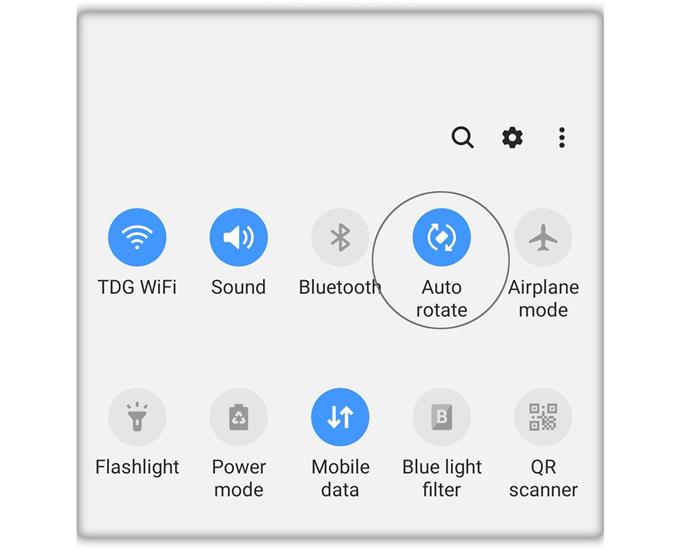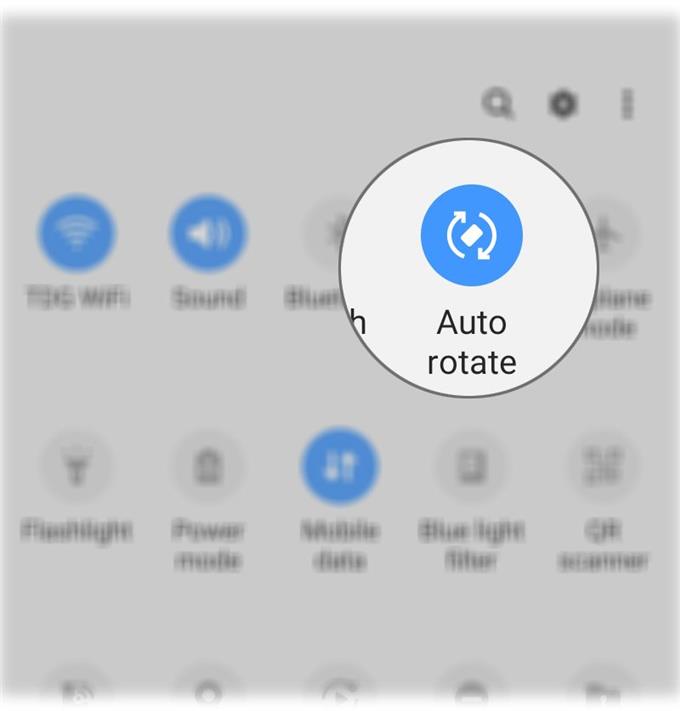يجب أن يحدث التدوير التلقائي للشاشة إذا كنت تستخدم تطبيقًا وقمت بإمالة هاتفك جانبًا ، شريطة أن يتم تمكين ميزة التدوير التلقائي. ومع ذلك ، أبلغ بعض المستخدمين أن جهاز Galaxy A50 الخاص بهم لن يتم تدويره تلقائيًا لسبب ما. قال آخرون إن المشكلة بدأت بعد التحديث ، في حين أن هناك من أبلغوا عن حدوث المشكلة دون سبب واضح.
في هذا المنشور ، سأنتقل إليك في استكشاف أخطاء جهاز Galaxy A50 الذي لم يعد يتم تدويره تلقائيًا. هذه بالتأكيد مشكلة بسيطة ويجب أن تكون قادرًا على حلها بعد القيام ببعض إجراءات استكشاف الأخطاء وإصلاحها. لذلك ، اقرأ على هذا المقال قد يساعد.
إصلاح مشكلة دوران السيارات على Galaxy A50
الوقت اللازم: 15 دقيقة
ما عليك سوى إجراء بضعة إجراءات أو ثلاثة لإصلاح هذه المشكلة ، إلا إذا كان هاتفك له ضرر مادي أثر على مقياس التسارع. لكن بافتراض أن هاتفك لا يتلف أي أضرار مادية أو سائلة ، فإليك ما عليك القيام به:
- تعطيل التدوير التلقائي وإعادة تشغيل القوة
تحدث الثغرات بين الحين والآخر ومن المحتمل أن تحدث هذه المشكلة بسبب أحد هذه الأشياء. إذا قمت بتمكين التدوير التلقائي بالفعل ولكن هاتفك لا يدير الشاشة حتى لو قمت بإمالةها ، فقم بإصلاح بعض الأخطاء الأساسية وإصلاحها.
ما عليك القيام به أولاً هو تعطيل التدوير التلقائي. قم بذلك عن طريق السحب لأسفل من أعلى الشاشة والضغط على التدوير التلقائي.
بعد ذلك ، اضغط مع الاستمرار على زر خفض الصوت ومفتاح الطاقة لمدة 10 ثوانٍ. عندما يظهر شعار A50 على الشاشة ، حرر المفتاحين وانتظر حتى ينتهي هاتفك من إعادة التشغيل.
إذا لم يؤد ذلك إلى حل المشكلة ، فجرّب الحل التالي.
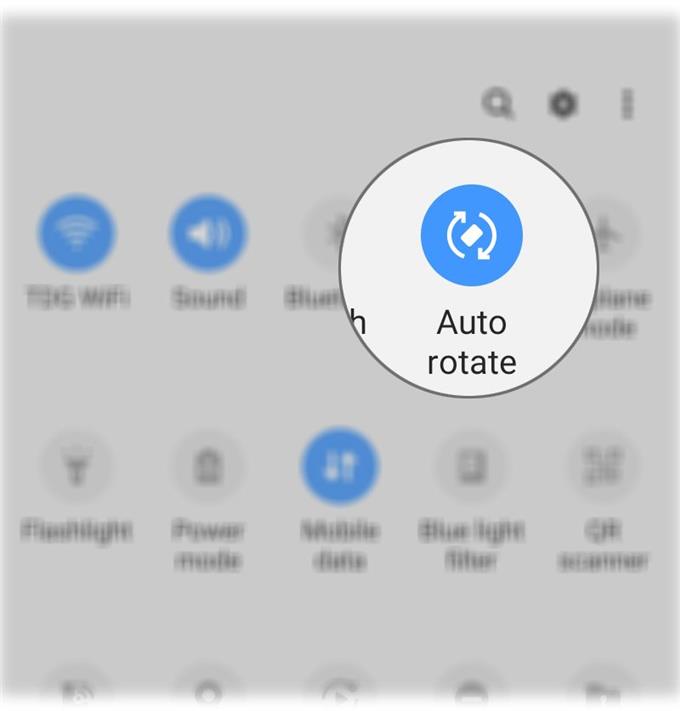
- إعادة ضبط جميع الإعدادات على هاتفك
ربما هناك بعض الإعدادات التي تسببت في هذه المشكلة. الشيء التالي الذي عليك القيام به هو إعادة تعيين جميع الإعدادات على جهازك دون حذف الملفات والبيانات الخاصة بك. يمكنك القيام بذلك باتباع الخطوات التالية:
1. اسحب لأسفل من أعلى الشاشة لسحب لوحة الإشعارات لأسفل.
2. اضغط على أيقونة الإعدادات في الزاوية اليمنى العليا.
3. قم بالتمرير إلى وانقر فوق الإدارة العامة.
4. المس إعادة تعيين.
5. اضغط على إعادة تعيين الإعدادات.
6. اضغط على زر إعادة تعيين الإعدادات.
7. إذا طلب منك ، أدخل رقم التعريف الشخصي أو كلمة المرور أو النموذج.
8. وأخيرا ، اضغط على إعادة تعيين.بمجرد إعادة ضبط إعدادات هاتفك بنجاح ، حاول معرفة ما إذا كانت ميزة التدوير التلقائي تعمل الآن بشكل صحيح أم لا.

- مصنع إعادة ضبط هاتفك
لقد ثبت أن أول حلين فعال في مواجهة هذه المشكلة. ولكن إذا لم يكن جهاز Galaxy A50 يدور تلقائيًا حتى بعد القيام بهذه الحلول ، فقد حان الوقت لإعادة ضبط هاتفك.
ومع ذلك ، قبل القيام بذلك ، تأكد من إنشاء نسخة احتياطية من الملفات والبيانات الهامة الخاصة بك كما سيتم حذفها. عندما تكون جاهزًا ، اتبع هذه الخطوات لإعادة ضبط هاتفك لهاتفك في المصنع.
1. اسحب لأسفل من أعلى الشاشة ، ثم انقر فوق أيقونة الإعدادات.
2. البحث وانقر فوق الإدارة العامة.
3. المس إعادة تعيين.
4. اضغط على إعادة تعيين بيانات المصنع.
5. قم بالتمرير لأسفل إلى أسفل الشاشة ، ثم انقر فوق “إعادة تعيين”.
6. إذا طلب منك ، أدخل رقم التعريف الشخصي أو كلمة المرور أو النموذج.
7. أخيرًا ، انقر فوق حذف الكل.
أدوات
- أندرويد 9
المواد
- Galaxy A50
بشكل افتراضي ، يتم تمكين التدوير التلقائي على جهازك خارج الصندوق. حتى بعد إعادة التعيين ، يجب أن تعمل بالفعل بشكل صحيح ، ما لم تكن المشكلة في الجهاز حقًا.
في هذه المرحلة ، نود أن نجيب على بعض الأسئلة المرسلة من قرائنا.
جهاز Galaxy A50 لن يتم تدويره تلقائيًا في بعض التطبيقات ، هذا أمر طبيعي?
بعض التطبيقات لا تدعم التدوير التلقائي. لذلك ، إذا كان هاتفك يدور شاشته بشكل طبيعي في تطبيقات أخرى ، فمن الآمن افتراض عدم وجود مشكلة في هاتفك. قد لا تحتاج تلك التطبيقات المعينة إلى تدوير الشاشة.
لقد أسقطت هاتفي وكسرت الشاشة لكنها لا تزال صالحة للاستخدام. ومع ذلك ، لم يعد تدوير الشاشة بعد الآن. هل هو كسر بالفعل?
هاتفك مكسور حرفيًا وإذا كانت هناك ميزات أخرى لا تعمل بعد الهبوط ، فقد تتضرر بعض المكونات. لذلك ، تحتاج إلى فني للتحقق من ذلك لك.
هذا كل شيء الآن ، يا شباب.
زيارة: سامسونج غالاكسي A50 استكشاف الأخطاء وإصلاحها
آمل أن نكون قادرين على مساعدتك بطريقة أو بأخرى.
يرجى دعمنا عن طريق الاشتراك في قناتنا. شكرا للقراءة!